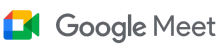“Ghi Lại” cuộc họp Google Meet: “Bí kíp” lưu trữ và chia sẻ kiến thức “siêu hiệu quả”
Trong “thế giới” công nghệ số, việc “lưu giữ” những khoảnh khắc “quan trọng” của cuộc họp, bài giảng trực tuyến đã trở nên “quen thuộc”. Đặc biệt là khi sử dụng Google Meet, việc “Ghi Lại” cuộc họp không chỉ giúp bạn “ôn lại” kiến thức, mà còn là “công cụ” chia sẻ thông tin “hữu ích”. Bài viết này sẽ “bật mí” cho bạn “tất tần tật” về cách Ghi Lại cuộc họp trên Google Meet, từ A đến Z!
“Điểm danh” những điều kiện “cần và đủ”
- Tài khoản Google “chính chủ”: Đảm bảo bạn đã có tài khoản Google để “bước chân” vào Google Meet.
- “Trợ thủ” công nghệ: Máy tính (PC/laptop) hoặc thiết bị di động có kết nối Internet “mượt mà” sẽ là “người bạn đồng hành” đắc lực.
- “Quyền năng” của người tổ chức: Để “bấm nút” ghi âm, bạn cần là “chủ xị” cuộc họp hoặc được “ủy quyền” từ người tổ chức.
- “Nâng cấp” tài khoản (nếu cần): Nếu tài khoản Google của bạn “chưa có” chức năng ghi âm, hãy “nâng cấp” để “mở khóa” tính năng “siêu việt” này. Tham khảo chi tiết tại: [Google Meet không giới hạn thời gian, ghi cuộc họp]
“Hành trình” ghi âm cuộc họp Google Meet “siêu đơn giản”
Bước 1: Thiết lập cuộc họp
- Khởi tạo cuộc họp: Mở ứng dụng Google Meet và tạo một cuộc họp mới hoặc tham gia vào một cuộc họp đã được lên lịch.
- Mời tham gia: Gửi liên kết cuộc họp đến các thành viên tham gia.
- Xem thêm cách tạo cuộc họp tại: Cách Tạo Cuộc Họp Mới Trong Google Meet
Bước 2: Bắt đầu ghi lại
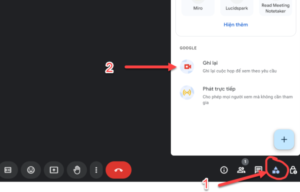
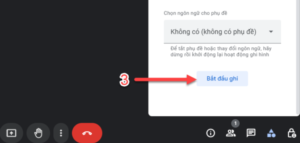
- Sau khi cuộc họp bắt đầu, nhấn vào biểu tượng hình tam giác ở góc dưới bên phải màn hình.
- Chọn “Ghi lại” – “Bắt đầu ghi” từ menu xuất hiện.
- Bạn sẽ nhận được thông báo rằng cuộc họp đang được ghi lại, và tất cả thành viên trong cuộc họp sẽ được thông báo.
Bước 3: Quản lý quá trình ghi hình
- Dừng/Tạm dừng: Bất cứ lúc nào trong cuộc họp, bạn có thể dừng hoặc tạm dừng quá trình ghi lại bằng cách truy cập lại menu ba chấm.
- Chất lượng video: Để đảm bảo chất lượng ghi hình tốt nhất, kiểm tra đường truyền Internet và thiết lập camera/micro.
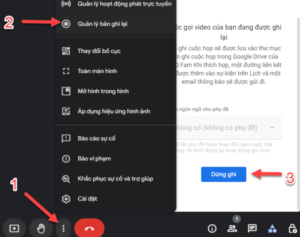
Bước 4: “Nhận” bản ghi
- “Kiểm tra” email: Sau khi dừng ghi, bản ghi sẽ được “tự động” lưu vào Google Drive của bạn và bạn sẽ nhận được email thông báo.
- “Truy cập” Google Drive: Bạn có thể “truy cập” Google Drive để “xem lại”, “tải xuống” hoặc “chia sẻ” bản ghi.
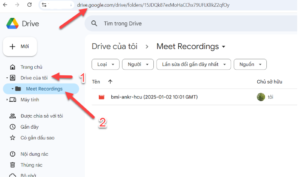
“Kết luận”
Ghi lại cuộc họp trên Google Meet là một “trợ thủ” đắc lực, giúp bạn “lưu giữ” và “chia sẻ” thông tin một cách “dễ dàng”. Hãy “áp dụng” ngay những “bí kíp” trên để “tận dụng” tối đa tính năng “ưu việt” này nhé!
Chú ý: Chỉ Các gói Google Meet CAO CẤP mói có tính năng ghi lại cuộc hop. Tìm hiểu thêm về Google Meet cao cấp tại đây